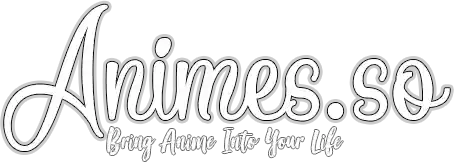Hallo zusammen,
ich versuche verzweifelt, das intro-skipper Plugin für Jellyfin auf meinem macOS-System zu installieren, aber ich stehe vor einigen Problemen. Ich habe bereits versucht, den Anweisungen auf der GitHub-Seite zu folgen (GitHub - ConfusedPolarBear/intro-skipper: Fingerprint audio to automatically detect and skip intro sequences in Jellyfin), aber leider komme ich nicht weiter.
Kann mir jemand Schritt für Schritt erklären, wie ich dieses Plugin auf meinem macOS-System installieren kann? Vielleicht hat jemand von euch bereits Erfahrung damit und kann mir dabei helfen, die Probleme zu lösen, die ich beim Installationsprozess habe.
Vielen Dank im Voraus für eure Hilfe!
ich versuche verzweifelt, das intro-skipper Plugin für Jellyfin auf meinem macOS-System zu installieren, aber ich stehe vor einigen Problemen. Ich habe bereits versucht, den Anweisungen auf der GitHub-Seite zu folgen (GitHub - ConfusedPolarBear/intro-skipper: Fingerprint audio to automatically detect and skip intro sequences in Jellyfin), aber leider komme ich nicht weiter.
Kann mir jemand Schritt für Schritt erklären, wie ich dieses Plugin auf meinem macOS-System installieren kann? Vielleicht hat jemand von euch bereits Erfahrung damit und kann mir dabei helfen, die Probleme zu lösen, die ich beim Installationsprozess habe.
Vielen Dank im Voraus für eure Hilfe!